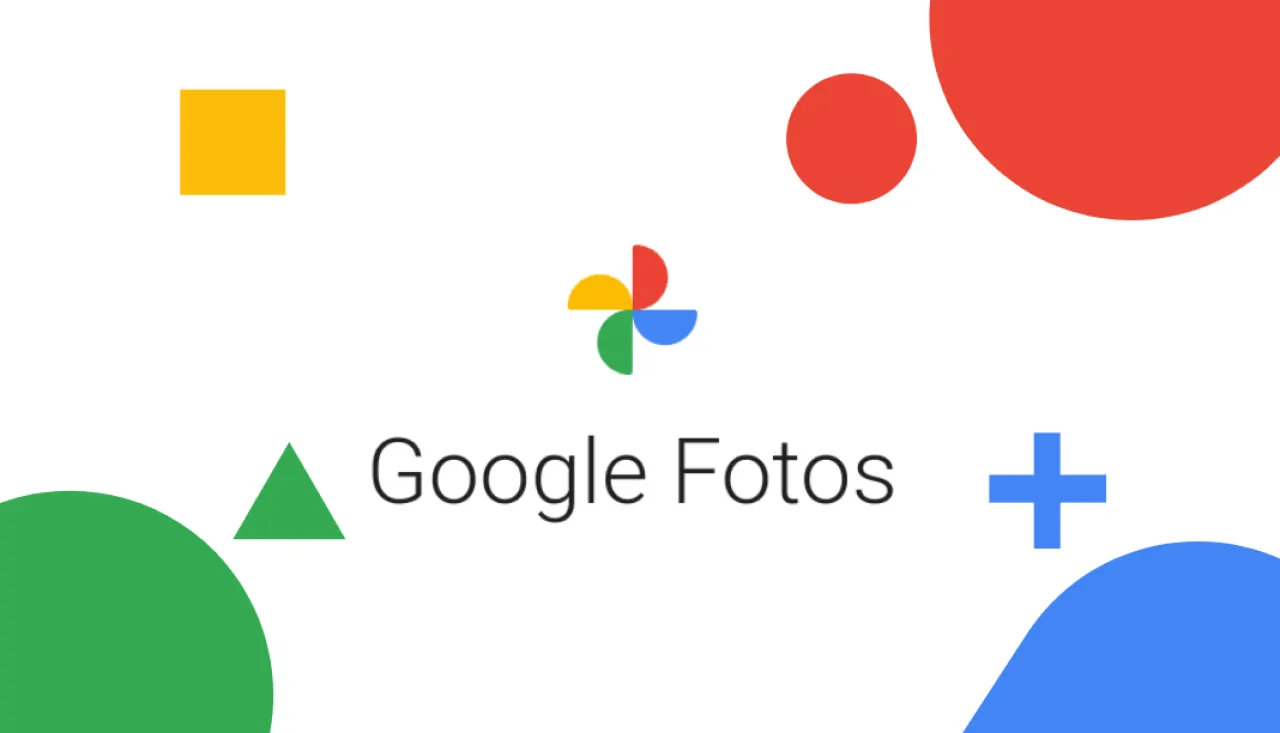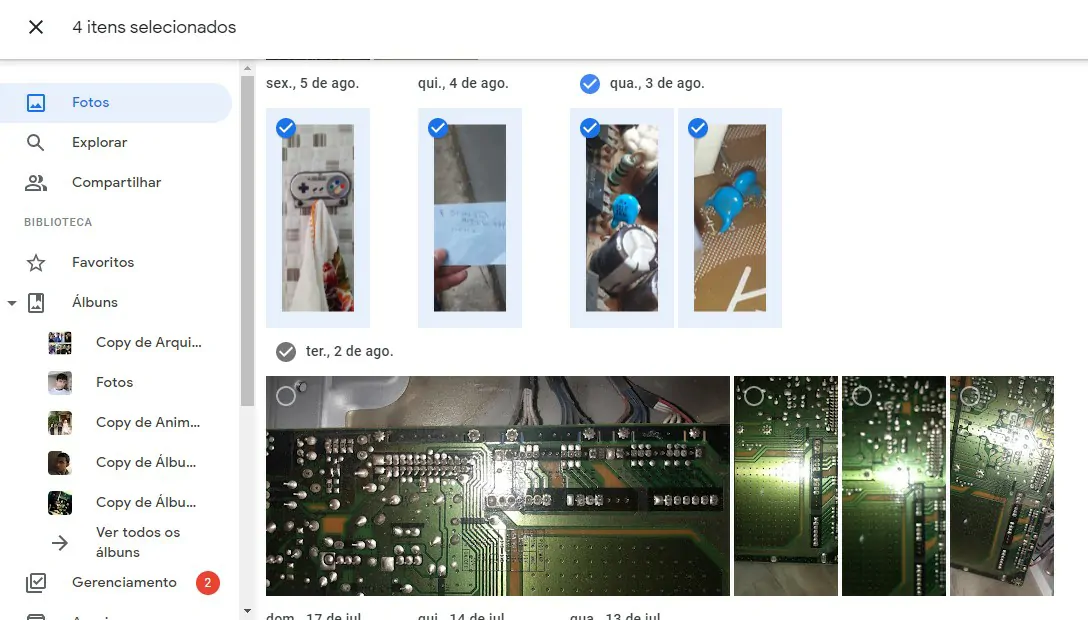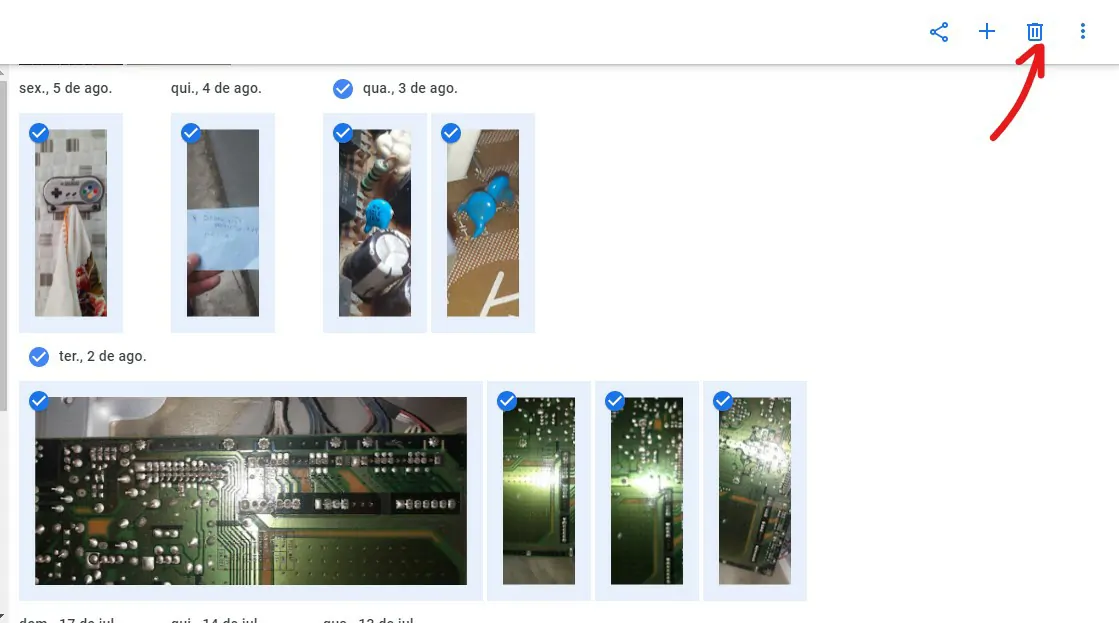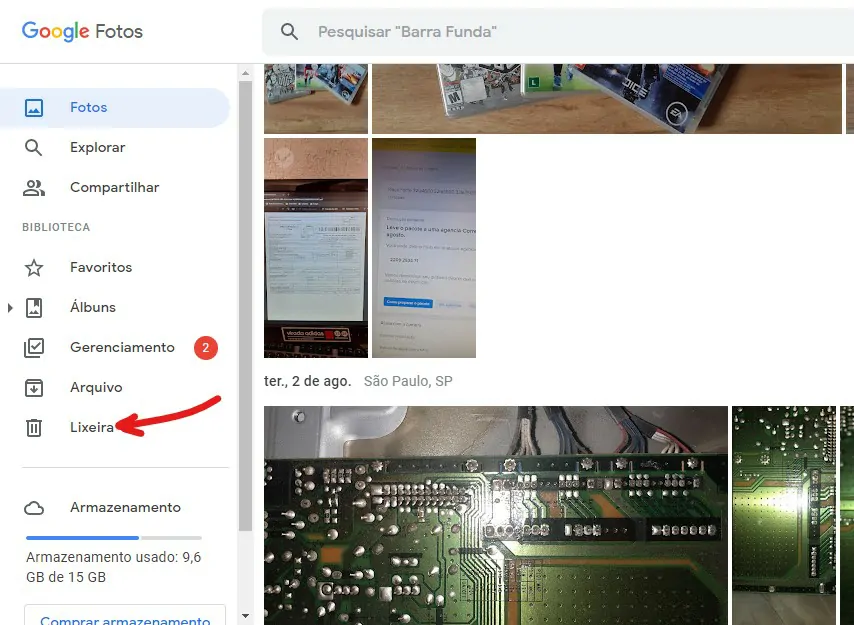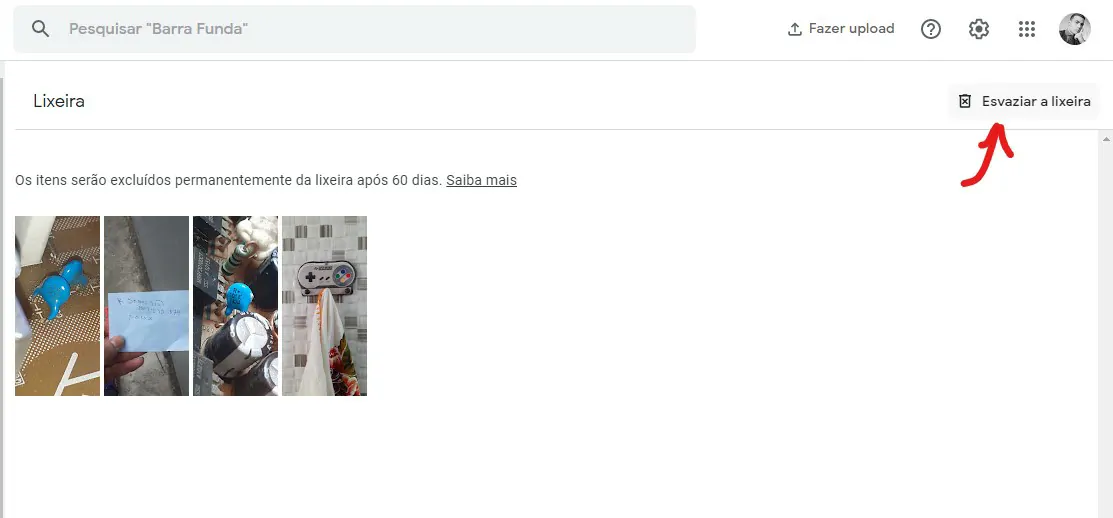A ferramenta do Google Fotos é fundamental para armazenar suas fotos na nuvem de maneira segura, mas existem pessoas que não gostam dessa ferramenta e preferem deixar suas fotos em outro lugar. Felizmente, você pode apagar suas fotos do Google Fotos e liberar o espaço limitado que você tem na plataforma.
Como deletar uma ou todas fotos do Google Fotos
O sistema de armazenamento em nuvem do Google possuí um espaço limitado e compartilhado entre as plataformas, o que resulta em pouco espaço para novos arquivos e pastas nos serviços do Google. Felizmente, uma vez que as fotos tenham sido armazenadas por você, é possível remover suas fotos do Google Fotos.
A ferramenta online permite que você apague suas fotos do Google Fotos por vez, ou um grupo de fotos de um álbum específico. Removendo essas fotos da plataforma, todos os dispositivos que você possui o Google Fotos instalado não terão mais acessos às fotos, removendo-as completamente após realizar o procedimento.
Se mesmo com essas informações você ainda está interessado em saber como deletar fotos do Google Fotos, vejamos os passos necessários para excluir uma ou todas as fotos que você possui na plataforma do Google. Vale lembrar também que as fotos não serão excluídas imediatamente, mas ficaram armazenadas na lixeira por algum tempo.
- Acesse o site Google Fotos e entre com seu login e senha da plataforma do Google para ter acesso as suas fotos.
- Agora que você tem total acesso as suas fotos, note que todas as fotos mais recentes estão armazenadas na plataforma, isso se você pode as visualizar na tela inicial. Para ter acesso às fotos você também pode clicar sobre a sessão de “Fotos” no menu lateral à esquerda do Google Fotos.
- Selecione uma foto clicando sobre o ícone no canto superior à esquerda dela de modo a selecioná-la, você terá a certeza que a mesma fora selecionada quando o ícone tornar-se azul. Você pode selecionar múltiplas fotos uma de cada vez dessa maneira, ou, também, segurar a tecla “shift” sem soltar o botão esquerdo do mouse e arrastar até selecionar um número satisfatório de fotos do Google Fotos.

Imagem: Bruno/Tekimobile - Ao finalizar a sua seleção, note que o ícone da lixeira surgiu no canto superior à direita da plataforma, clique sobre ela para mandar todas as fotos selecionadas para a lixeira. Isso não excluirá as fotos imediatamente, as mesmas fotos em que foram mandadas para a lixeira devem ficar ali por até 60 dias até que sejam finalmente excluídas. Para excluí-las definitivamente faça o seguinte.

Imagem: Bruno/Tekimobile - Clique sobre a lixeira no canto à esquerda do menu do Google Fotos assim como indicado na imagem abaixo.

Imagem: Bruno/Tekimobile - Em seguida, clique sobre a opção “Excluir definitivamente” no canto superior à direita do site. Essa opção irá apagar todas as fotos definitivamente, mas você pode apagar uma foto por vez ao selecioná-la e clicando em seguida em “Excluir definitivamente”.

Imagem: Bruno/Tekimobile
E isso é tudo o que você precisa saber para apagar as fotos do Google Fotos. Ainda existe outra opção para apagar um grupo de fotos da plataforma, que seria a exclusão dos álbuns que estão presentes lá. Mas, não há muito segredo em como apagar esses álbuns uma vez que você tenha aprendido a como apagar todas as fotos do Google Fotos.
Leia também:
Como fotos do Google Fotos através dos álbuns
- Acesse o Google Fotos em seu computador e, em seguida, clique sobre a opção de álbuns no canto à esquerda do menu de opções da plataforma.
- Procure pelo álbum que deseja excluir e passe o mouse sobre ele até revelar um ícone de três pontos escrito “mais opções” no canto superior à direita do álbum.
- Após clicar sobre ele selecione a opção excluir álbum, removendo o álbum do Google Fotos.
Pronto, assim terminamos o processo de apagar as fotos de álbuns do Google Fotos.
Para mais informações e dicas do Google Fotos, acesse os links recomendados no começo desse artigo que separamos especialmente para você.